Bước 1: Sau khi đã cài đặt Adobe Photoshop trên máy tính.
Mở 2 trong số những bức ảnh mà bạn yêu thích nhất để ghép trong Photoshop. Chú ý: Nên chọn 2 bức ảnh có màu sắc tương đồng vì nếu khác nhau bạn sẽ phải mất công điều chỉnh lại màu sắc sao cho phù hợp nhất.
Ở đây, tôi sẽ chọn 2 bức ảnh phong cảnh
Ảnh 1:


Bước 2: Tạo một file ảnh mới bằng cách, trên thanh công cụ Click File --> New (hoặc nhấn tổ hợp phím Ctrl +N).
Cửa sổ New hiện ra, chọn kích thước phù hợp. Ở đây, taimienphi thiết lập các thông số như sau:
- Width (chiều rộng): 600 pixels
- Height (chiều cao): 240 pixels
- Background (màu nền): Màu trắng với mã màu #ffffff
Click OK để lưu lại thiết lập.


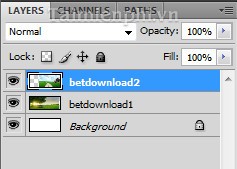
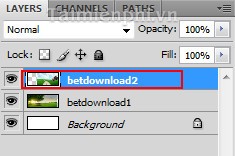
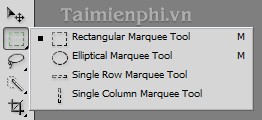


Chúc các bạn thành công!
Mở 2 trong số những bức ảnh mà bạn yêu thích nhất để ghép trong Photoshop. Chú ý: Nên chọn 2 bức ảnh có màu sắc tương đồng vì nếu khác nhau bạn sẽ phải mất công điều chỉnh lại màu sắc sao cho phù hợp nhất.
Ở đây, tôi sẽ chọn 2 bức ảnh phong cảnh
Ảnh 1:

Ảnh 2:

Bước 2: Tạo một file ảnh mới bằng cách, trên thanh công cụ Click File --> New (hoặc nhấn tổ hợp phím Ctrl +N).
Cửa sổ New hiện ra, chọn kích thước phù hợp. Ở đây, taimienphi thiết lập các thông số như sau:
- Width (chiều rộng): 600 pixels
- Height (chiều cao): 240 pixels
- Background (màu nền): Màu trắng với mã màu #ffffff
Click OK để lưu lại thiết lập.
Bước 3: Sử dụng công cụ Crop (phím tắt C) hoặc Marquee (phím tắt M) để cắt những góc ảnh mà bạn thấy phù hợp nhất với bức ảnh

Bước 4: Sử dụng công cụ Move Tool (phím tắt V) để di chuyển từng bức ảnh vào file ảnh mới

Đặt tên cho từng layer vừa di chuyển sang: betdownload1 và betdownload2
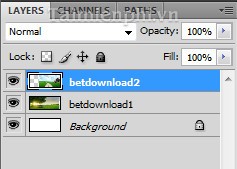
Bước 5: Chuyển sang chế độ hòa trộn cho 2 bức ảnh.
Tại bước này, bạn nên lưu ý về cách đặt từng layer, nếu layer nào ở trước thì hình ảnh sẽ hiển thị bên trên bức ảnh và ngược lại.
Trong bài viết này, taimienphi.vn sẽ đặt layer "betdownload2" ở phía trên. Lúc này, tôi chỉ việc làm mờ layer "betdownload2".
Chọn layer "betdownload2"
Tại bước này, bạn nên lưu ý về cách đặt từng layer, nếu layer nào ở trước thì hình ảnh sẽ hiển thị bên trên bức ảnh và ngược lại.
Trong bài viết này, taimienphi.vn sẽ đặt layer "betdownload2" ở phía trên. Lúc này, tôi chỉ việc làm mờ layer "betdownload2".
Chọn layer "betdownload2"
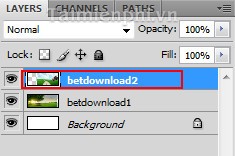
Chọn công cụ Rectangular Marquee hoặc Elliptical Marquee (đều được)
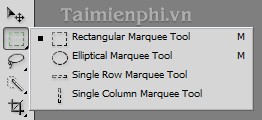
Thiết lập thông số Feather: 20-50 pixel, bạn có thể linh hoạt điều chỉnh thông số này tùy thuộc vào góc cạnh của bức hình.
Sử dụng chuột để bao quanh những góc ảnh mà bạn muốn xóa trên layer "betdownload2"
Sử dụng chuột để bao quanh những góc ảnh mà bạn muốn xóa trên layer "betdownload2"

Click Delete các vùng đã chọn. Lặp lại thao tác chọn vùng và xóa những góc ảnh mà bạn muốn cho đến khi đạt được kết quả ứng ý. Click Ctrl+D để bỏ vùng chọn nếu bạn không muốn xóa nữa.
Click tổ hợp phím Ctrl+Shift+E để lưu lại kết quả.
Đây là kết quả đạt được sau khi đã thực hiện các bước trên
Click tổ hợp phím Ctrl+Shift+E để lưu lại kết quả.
Đây là kết quả đạt được sau khi đã thực hiện các bước trên

Trong bài viết này , taimienphi.vn hướng dẫn bạn cách chọn và xóa các góc ảnh của 1 Layer, trường hợp có nhiều Layer bạn thực hiện với thao tác tương tự.
Nếu bạn cảm thấy thực hiện công việc này trên Photoshop là quá khó , bạn có thể tìm kiếm và download thêm các phần mềm ghép ảnh khác, đơn giản hơn có sẵn trên taimienphi.vn.Chúc các bạn thành công!
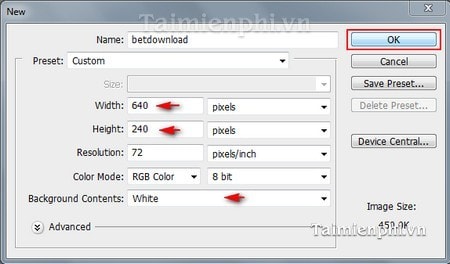
Không có nhận xét nào:
Đăng nhận xét